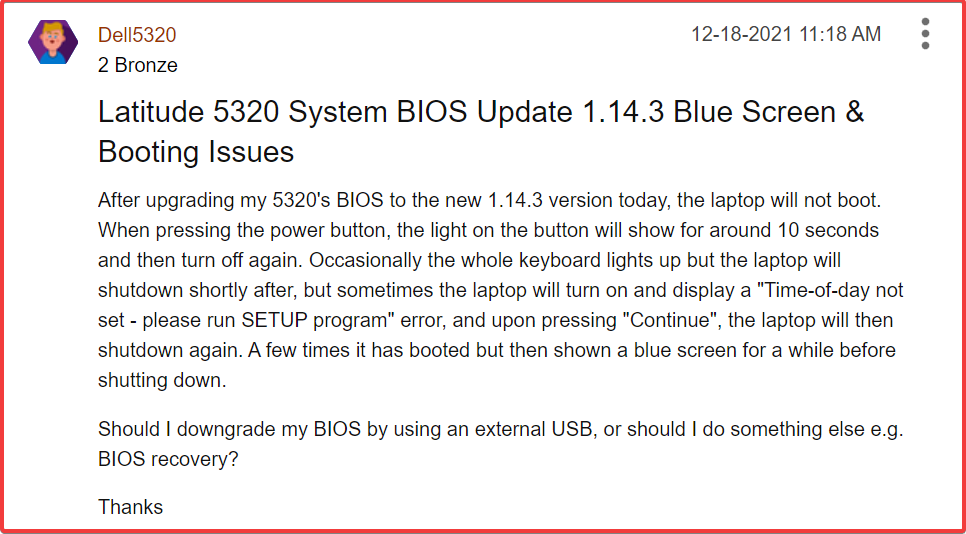„Dell“ nešiojamasis kompiuteris gali įstrigti paleidžiant iš naujo dėl viruso atakos
- „Dell“ nešiojamieji kompiuteriai įstrigti paleidžiant iš naujo gali atsirasti dėl įvairių priežasčių.
- Pasenusi „Windows“ OS „Dell“ nešiojamuosiuose kompiuteriuose gali sukelti tam tikrų sunkumų, susijusių su jos veikimu.
- Įjungus saugaus įkrovimo funkciją galima išspręsti problemą.

XĮDIEGTI PASPUSTELĖT ATSISIUNČIŲ FAILĄ
- Atsisiųskite „Restoro PC Repair Tool“. kuri pateikiama kartu su patentuotomis technologijomis (yra patentas čia).
- Spustelėkite Pradėti nuskaitymą Norėdami rasti „Windows“ problemas, kurios gali sukelti kompiuterio problemų.
- Spustelėkite Remontuoti visus Norėdami išspręsti problemas, turinčias įtakos jūsų kompiuterio saugai ir našumui.
- „Restoro“ atsisiuntė 0 skaitytojų šį mėnesį.
Jei procesas nepavyks, kompiuterio paleidimas iš naujo gali tapti košmaru. Dėl to jūsų kompiuteris kartais nereaguoja ir nenaudojamas. Tačiau vartotojai skundžiasi, kad „Dell“ nešiojamieji kompiuteriai įstrigo pakartotinio paleidimo ekrane. Taip pat apie kompiuteris nuolat užšąla ir paleidžiamas iš naujo pagal valią.
Kodėl mano „Dell“ nešiojamasis kompiuteris užstrigo paleidžiant iš naujo?
Dėl daugelio veiksnių „Dell“ nešiojamasis kompiuteris užstrigo paleidžiant iš naujo. Tačiau pagrindinis šios problemos kaltininkas yra sugadinti sistemos failai. Kai jūsų „Dell“ nešiojamajame kompiuteryje yra sugadinti sistemos failai, tai turės įtakos jo veikimui ir sutrikdys sistemos funkcionalumą.
Be to, dėl kelių kitų veiksnių „Dell“ nešiojamasis kompiuteris gali įstrigti paleidžiant iš naujo. Kai kurie yra:
- Pasenusi Windows operacinė sistema – Jūsų „Dell“ nešiojamasis kompiuteris gali įstrigti paleidus iš naujo, jei „Windows“ OS neatnaujinta. Taip pat tavo „Windows“ naujinimas gali neveikti Kai kuriais atvejais. Taigi jūsų sistemoje trūksta reikiamų naujinimų ir pataisų, kad būtų ištaisytos klaidos, turinčios įtakos jos veikimui.
- Kenkėjiškų programų ar virusų ataka – Virusinė infekcija jūsų „Dell“ nešiojamajame kompiuteryje gali užstrigti paleidus iš naujo. Be to, virusai ir kenkėjiškos programos trukdo kompiuteriui susisiekti su jo komponentais, todėl jie sugenda. Pažvelkite į mūsų rekomenduojamą sąrašą kovos su kenkėjiška programine įranga.
- Pasenusios „Dell“ nešiojamojo kompiuterio tvarkyklės – Kad veiktų daugelis kompiuterio komponentų, reikalingos tvarkyklės. Taigi jūsų kompiuteris gali sutrikti dėl pasenusių tvarkyklės klaidų, turinčių įtakos jo veikimui. Taigi galite patikrinti skirtingus tvarkyklių atnaujinimo būdai šiame vadove.
- Išoriniai įrenginiai, prijungti prie „Dell“ nešiojamojo kompiuterio – Kompiuterio paleidimui iš naujo gali turėti įtakos prie jo prijungtas įrenginys. Jie gali paveikti jo maitinimo įvestį ir taip pat trukdyti įkrovos procesui.
Skirtinguose „Dell“ nešiojamuosiuose kompiuteriuose šios priežastys gali skirtis. Tačiau pateiksime keletą bendrų problemos sprendimo būdų ir vėl paleisime „Dell“ nešiojamąjį kompiuterį.
Kaip pataisyti „Dell“ nešiojamąjį kompiuterį, jei jis užstrigo paleidžiant iš naujo?
Prieš pradėdami bet kokį išplėstinį trikčių šalinimą, atlikite šiuos preliminarius patikrinimus:
- Įsitikinkite, kad „Dell“ nešiojamasis kompiuteris prijungtas prie stabilaus maitinimo šaltinio.
- Atjunkite visus išorinius įrenginius, prijungtus prie kompiuterio.
Jei vėliau negalite išspręsti problemos, atlikite toliau nurodytus sprendimus.
1. Priverstinis išjungimas rankiniu būdu naudojant sparčiuosius klavišus
- Paspauskite Windows + X klavišus vienu metu, tada paspauskite Galia nepertraukiamai paspauskite mygtuką keletą sekundžių, kol sistema išsijungs.
- Atleiskite klavišus ir palaukite, kol sistema išsijungs.
- Paspauskite maitinimo mygtuką, kad paleistumėte sistemą.
Turėtumėte sugebėti pereiti prie pradžios ekrano. Likę šiame straipsnyje pateikiami sprendimai neleis jūsų „Dell“ nešiojamajam kompiuteriui įstrigti paleidžiant iš naujo.
2. Atnaujinkite „Windows“ operacinę sistemą savo „Dell“ nešiojamajame kompiuteryje
- Kairiuoju pelės mygtuku spustelėkite mygtuką Pradėti ir meniu pasirinkite „Windows“ nustatymų programą.
- Spustelėkite Windows "naujinimo ir spustelėkite Tikrinti, ar yra atnaujinimų. (Jei yra naujinimų, „Windows“ jų ieškos ir įdiegs)

Eksperto patarimas:
REMIAMAS
Kai kurias kompiuterio problemas sunku išspręsti, ypač kai kalbama apie sugadintas saugyklas arba trūkstamus „Windows“ failus. Jei kyla problemų taisant klaidą, jūsų sistema gali būti iš dalies sugedusi.
Rekomenduojame įdiegti „Restoro“ – įrankį, kuris nuskaitys jūsų įrenginį ir nustatys gedimą.
Paspauskite čia atsisiųsti ir pradėti taisyti.
„Windows“ naujinimai pašalins klaidas, dėl kurių „Dell“ nešiojamasis kompiuteris įstrigo paleidžiant iš naujo.
Kartais, „Windows“ gali neprisijungti prie naujinimo paslaugų „Dell“ nešiojamajame kompiuteryje, todėl anksčiau nurodyti veiksmai neveiks. Taigi, peržiūrėkite mūsų vadovą, kad gautumėte geriausius problemos sprendimo būdus.
- „Chromebook“ neįkraunamas daugiau nei 1 %? Kaip tai pataisyti
- Dcfwinservice: kas tai yra ir kaip pataisyti didelį procesoriaus naudojimą
- CPU raudona lemputė pagrindinėje plokštėje: ką tai reiškia ir kaip tai ištaisyti
3. Patikrinkite, ar „Dell“ nešiojamajame kompiuteryje įjungtas saugus įkrovimas
- Paspauskite Windows raktas, tipas msinfo32 paieškos laukelyje ir paspauskite ENTER atidaryti Sistemos informacija puslapį.

- Surask BIOS režimas dešinėje lango pusėje ir patikrinkite, ar jis nustatytas UEFI.
- Surask Saugi įkrovos būsena dešinėje lango pusėje ir patikrinkite, ar taip yra Įjungta.

Jei saugios įkrovos būsena neįjungta, peržiūrėkite šį vadovą įgalinkite saugų įkrovimą sistemoje „Windows 11“. kai veikia vartotojo režimas.
Įjungus saugaus įkrovimo funkciją, kenkėjiška programinė įranga nebus paleista, kol sistema paleidžiama.
Atsitiktinai Saugus įkrovimas neveikia, rekomenduojame patikrinti, kaip ją ištaisyti ir pradėti veikti nešiojamajame kompiuteryje.
Nepaisant to, skaitytojai gali peržiūrėti mūsų straipsnį „Windows 11“ taisymas, jei ji įstrigo perkrovimo cikle ir paleisk.
Be to, turime išsamų „Windows 11“ vadovą, jei taip įstrigo ruošimo languose ekranas.
Jei turite daugiau klausimų, nedvejodami palikite juos komentarų skiltyje.
Vis dar kyla problemų? Pataisykite juos naudodami šį įrankį:
REMIAMAS
Jei pirmiau pateikti patarimai neišsprendė problemos, jūsų kompiuteryje gali kilti gilesnių „Windows“ problemų. Mes rekomenduojame atsisiunčiant šį kompiuterio taisymo įrankį (TrustPilot.com įvertinta puikiai), kad lengvai juos išspręstumėte. Įdiegę tiesiog spustelėkite Pradėti nuskaitymą mygtuką ir tada paspauskite Remontuoti visus.